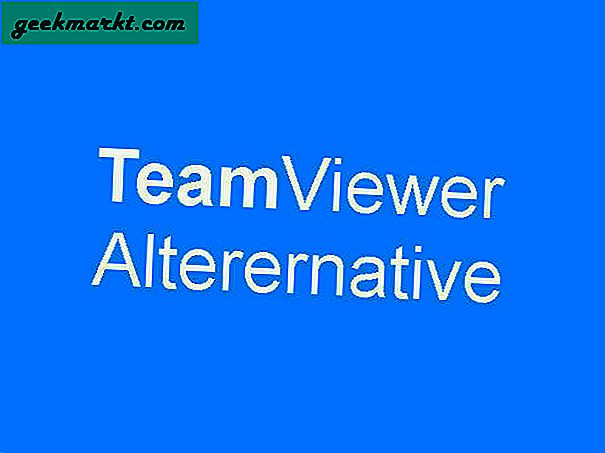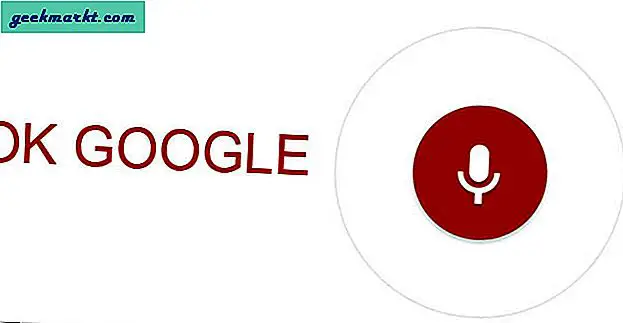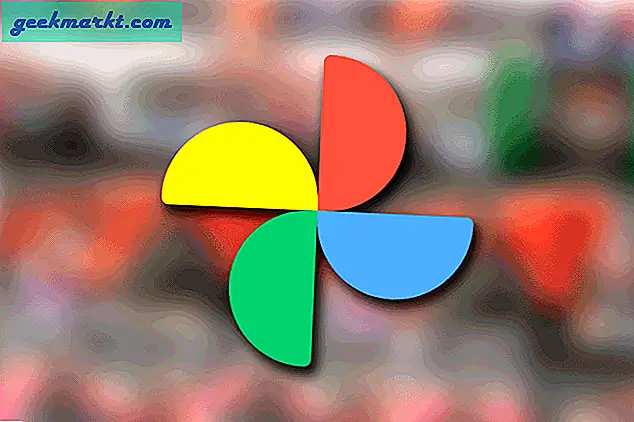I årevis har Microsofts vigtigste mål for at oprette opdateringer til Windows været at opgradere deres operativsystem til højere standarder, hvilket gør det nemmere end nogensinde at bruge operativsystemet og gøre OS til at fungere for brugeren, i stedet for omvendt. Hver ny version af Windows har haft nye funktioner og opgraderinger, der hjælper med at gøre den generelle brug af programmet meget nemmere. Uanset om det kommer ned til optagelse af telefonsvareren Cortana til besvarelse af dit spørgsmål, inkluderelsen af et underretningscenter, Timeline-funktionen i opdateringen fra april 2018 til Windows 10, der giver mulighed for at åbne filer, du arbejdede på med andre enheder, eller evnen til at synkronisere din Android-telefon med Windows for at parre dine meddelelser og meddelelser.
Nogle af disse funktioner er ikke helt som bruger-overfor som Cortana eller Timeline, selv om. En funktion, kendt som Superfetch, blev faktisk tilføjet helt tilbage i 2006 med lanceringen af Windows Vista, og er blevet inkluderet i hver version af Windows siden. Superfetch virker på baggrund af din computer, men beskrivelsen af tjenesten fra Microsoft er vag nok til, at du måske ikke ved, hvad den gør. Microsoft siger Superfetch "opretholder og forbedrer systemets ydeevne over tid, " men i virkeligheden arbejder Superfetch meget hårdere end den vage beskrivelse indebærer. Systemet arbejder i baggrunden for at analysere mønstre i din RAM-brug, lære de apps, du bruger mest, og forudsige hvilke apps du skal bruge til enhver tid. Når Windows lærer de apps, du bruger oftest, lægger programmet programmet i din RAM, før du selv klikker på applikationsikonet for at starte det, hvilket sparer tid i processen.
På de fleste computere er Superfetch et solidt program, der ikke længere kan køre i baggrunden. Når det er sagt, er der nogle grunde, du måske vil vælge at deaktivere Superfetch på din pc. Langsommere og ældre computere kan faktisk blive slået ned af hjælpeprogrammet, tvunget til at indlæse programmer, de ikke har brug for og bruge op på dine allerede begrænsede ressourcer, som svagere processorer og små mængder RAM. På samme måde finder nyere computere, der bruger solid state-drev (SSD'er) i stedet for traditionelle harddiske på harddisken, sandsynligvis, at det ikke giver nogen nyttig fordel, da disse drev er hurtige nok til at starte uden at skulle bruge Superfetch i første omgang. Superfetch kan også sænke computerens opstart, hvilket kan gøre din pc til en frustrerende oplevelse hver morgen. Heldigvis behøver du ikke køre Superfetch på din pc; værktøjet kan deaktiveres helt på din pc. Lad os tage et kig på, hvordan du slukker Superfetch på Windows 10.
For at starte, skal du åbne computerens skrivebord og trykke på Win + R for at åbne dialogboksen Kør på Windows. Indtast 'services.msc' i tekstboksen Kør og tryk på enter for at åbne vinduet Services, som vist nedenfor.
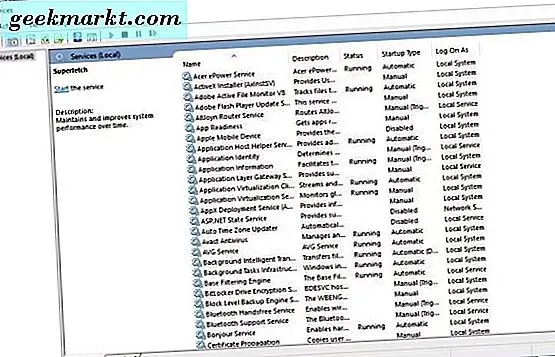
Dette er en komplet liste over tjenester, der kører på din computer, der leveres af både Windows 10 og af programmer og værktøjer, du har installeret siden du har konfigureret din computer. Der er masser af tjenester i dette vindue, og for det meste kan du lade dem være alene, der kører i baggrunden af din computer. Vær forsigtig med ikke at slukke for nogen hjælpeprogrammer ved et uheld, da nogle af tjenesterne i dette program kræves af Windows 10 for at køre korrekt.
Sørg for, at listen er sorteret i alfabetisk rækkefølge, og rul derefter gennem listen, indtil du finder 'S' i listen. Superfetch vises i din liste, med dens status valgt som kørsel og dens starttype som automatisk. Højreklik på Superfetch for at åbne kontekstmenuen set i skærmbilledet nedenfor. Fra listen over muligheder her vælges "Stop", det andet fra toppen af listen.
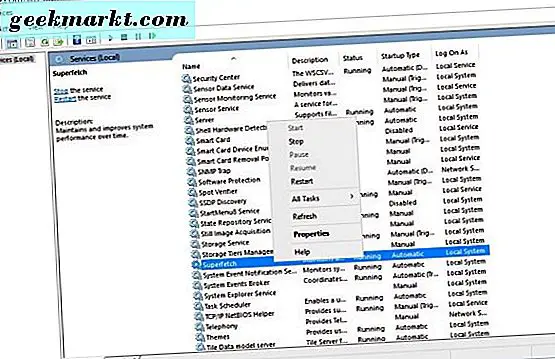
Når du har valgt stop-indstillingen, vil Superfetch slukke helt, og deaktivere programmet fra at køre på dit system. Alternativt kan du skifte Superfetch igen ved at gentage ovenstående trin og vælge "Start" fra kontekstmenuen.
En anden mulighed for at deaktivere Superfetch er ved at redigere registreringsdatabasen på din computer, en mulighed, der giver dig en smule mere fleksibilitet end listen over Tjenester ovenfor. Ved at redigere Superfetch-registreringsfunktionen på din pc kan du faktisk konfigurere systemet og give dig fire muligheder for, hvordan Superfetch kan køre på din computer.
For at starte, skal du åbne Kør igen ved at trykke på Win + R og indtaste "Regedit" i dialogboksen. Dette åbner registreringseditoren på din computer, et andet system, du sandsynligvis ikke vil forstyrre med for meget, for at undgå at deaktivere eller slette en vigtig prompt på din computer. Inden for denne liste, gennemse tro følgende registernøgle:
Computer \ HKEY_LOCAL_MACHINE \ SYSTEM \ CurrentControlSet \ Control \ Session Manager \ Memory Management \ PrefetchParameters
På denne nøgle finder du en DWORD med navnet "EnableSuperfetch", sammen med evnen til at redigere dens registreringsindstillinger. Klik på denne registreringsdatabasefortegnelse for at redigere DWORD-værdien, som det ses i skærmbilledet nedenfor.
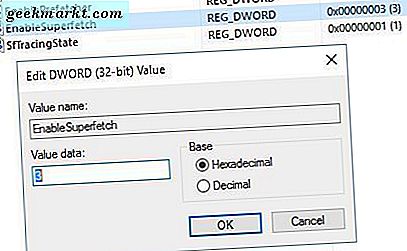
Ovennævnte vindue har en værdidata på 3, hvilket betyder, at Superfetch er fuldt aktiveret. For at slukke for Superfetch skal du indtaste '0' i tekstboksen Værdidata. Alternativt kan du også indtaste 1 for at aktivere prefetching, når et program starter, mens indlæsning 2 aktiverer boot prefetching i Windows. Når du har gennemført posten, skal du trykke på OK for at gemme og forlade editoren, og afslut derefter registreringseditoren.
For de fleste brugere leverer Superfetch et værdifuldt værktøj på deres pc, hvilket hjælper med at forlæse applikationer, der regelmæssigt bruges, og som brugeren har brug for at lancere applikationer som Chrome eller iTunes fra RAM, som indlæser hurtigere end nogensinde før. Det er ikke et perfekt system, men de fleste vil sandsynligvis opleve, at værktøjet fremskynder deres computere ved regelmæssig brug. Når det er sagt, kan SSD-brugere deaktivere prompten for at stoppe applikationen fra at køre i baggrunden, og ejere af ældre eller mindre magtfulde pc'er kan deaktivere hjælpeprogrammet på deres computer for at forhindre Superfetch i at optage CPU-cyklusser og fylde deres RAM. I sidste ende er det op til slutbrugeren at vælge at deaktivere værktøjet, afhængigt af både deres egne behov og strømniveauet på deres egen computer.